win10远程协助选项变灰色怎么回事 win10远程协助选项变灰色的解决方法
更新时间:2022-08-02 13:13:00作者:mei
win10系统自带远程协助功能,开启此功能之后,就可以远距离操控电脑,日常办公经常会使用到的。最近,有用户想要开启win10远程协助功能,却发现选项是灰色的,根本点击不了,怎么办?我们一起通过下文步骤解决吧。
具体方法如下:
1、在操作系统桌面上,点击键盘上win+R键打开运行。
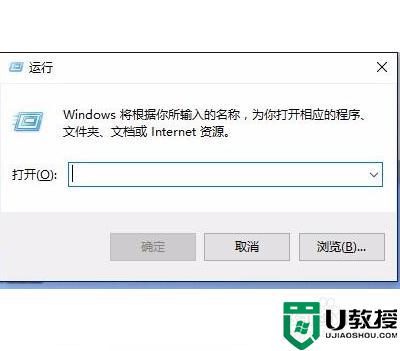
2、在弹出的运行对话框,输入gpedit.msc命令点击确定按钮进入。
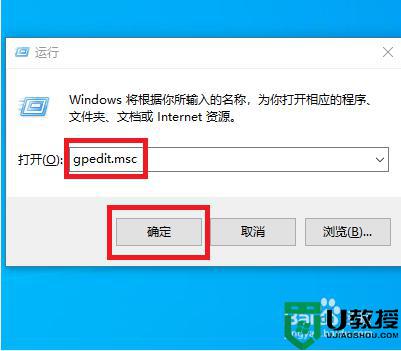
3、在本地组策略编辑器界面,依次点击计算机配置-管理模版-Windows组件-远程桌面服务-连接展开。
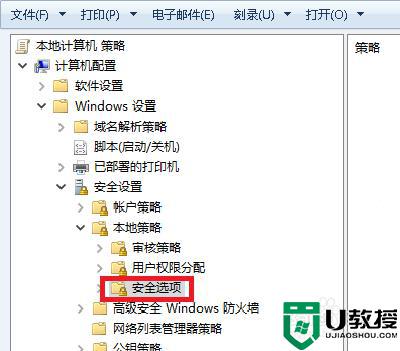
4、选中连接文件夹,在右边窗口找到并双击允许用户通过使用远程桌面服务进行远程连接策略进入。
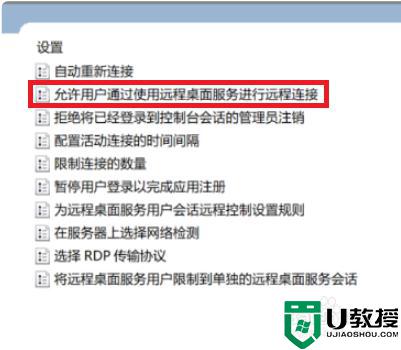
5、在弹出的允许用户通过使用远程桌面服务进行远程连接对话框,勾选已启用选项点击应用确定按钮即可。
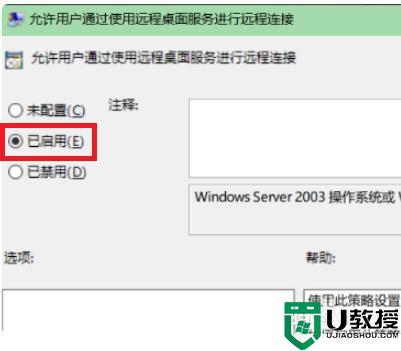
综上所述win10远程协助选项变灰色的解决方法,按照教程步骤设置,远程协助功能又可以正常使用了。
win10远程协助选项变灰色怎么回事 win10远程协助选项变灰色的解决方法相关教程
- win10文件夹加密选项为什么是灰色 win10文件夹加密选项变灰色的解决方案
- 如何设置win10系统远程协助功能 win10系统设置远程协助的方法
- win10自动设置时间选项变灰无法调节怎么办 win10自动设置时间选项变灰无法调节的解决方法
- win10夜间模式选项变灰色什么原因 win10夜间模式是灰色点不了的解决方案
- w10输入法删除选项灰色怎么回事 win10输入法灰色无法删除的解决方法
- win10修改任务栏颜色选项灰色如何解决 win10怎么改不了任务栏颜色是灰色
- Win10电脑如何快速帮助提供协助或接收远程支持 系统之家
- win10背景变灰怎么回事 win10背景突然全变灰的解决教程
- win10快速启动选项灰色选择不了修复方法
- win10找不到远程桌面选项怎么办 win10找不到远程桌面选项的处理方法
- Win11如何替换dll文件 Win11替换dll文件的方法 系统之家
- Win10系统播放器无法正常运行怎么办 系统之家
- 李斌 蔚来手机进展顺利 一年内要换手机的用户可以等等 系统之家
- 数据显示特斯拉Cybertruck电动皮卡已预订超过160万辆 系统之家
- 小米智能生态新品预热 包括小米首款高性能桌面生产力产品 系统之家
- 微软建议索尼让第一方游戏首发加入 PS Plus 订阅库 从而与 XGP 竞争 系统之家
win10系统教程推荐
- 1 window10投屏步骤 windows10电脑如何投屏
- 2 Win10声音调节不了为什么 Win10无法调节声音的解决方案
- 3 怎样取消win10电脑开机密码 win10取消开机密码的方法步骤
- 4 win10关闭通知弹窗设置方法 win10怎么关闭弹窗通知
- 5 重装win10系统usb失灵怎么办 win10系统重装后usb失灵修复方法
- 6 win10免驱无线网卡无法识别怎么办 win10无法识别无线网卡免驱版处理方法
- 7 修复win10系统蓝屏提示system service exception错误方法
- 8 win10未分配磁盘合并设置方法 win10怎么把两个未分配磁盘合并
- 9 如何提高cf的fps值win10 win10 cf的fps低怎么办
- 10 win10锁屏不显示时间怎么办 win10锁屏没有显示时间处理方法

